Cómo usar No molestar en Apple Watch

Si estás en una reunión, en una película o en un programa, puedes evitar que Apple Watch te moleste con las notificaciones. Las notificaciones pueden silenciarse en su iPhone utilizando la función "No molestar", y puede hacer lo mismo en su Apple Watch.
RELACIONADO: Cómo configurar No molestar en su iPhone y iPad
Si la función "No molestar" en su Apple Watch refleja su iPhone, cambiar la configuración en cualquier dispositivo lo cambiará en el otro. La función "No molestar" se duplica por defecto, pero le mostraremos cómo desactivarla en caso de que desee que el "No molestar" esté habilitado en un dispositivo y no en el otro.
Primero, mostraremos cómo habilitar "No molestar" en su Apple Watch. Si la esfera del reloj no se muestra actualmente, presione la corona digital hasta que vuelva a ella. Desliza hacia arriba desde la parte inferior de la esfera del reloj para acceder a las miradas.

Desliza el dedo hacia la derecha hasta llegar a la vista "Configuraciones", que es la última. Toque el icono de luna creciente para habilitar "No molestar".

Aparece un mensaje breve que dice que "No molestar" está activado y el fondo del icono se vuelve violeta.
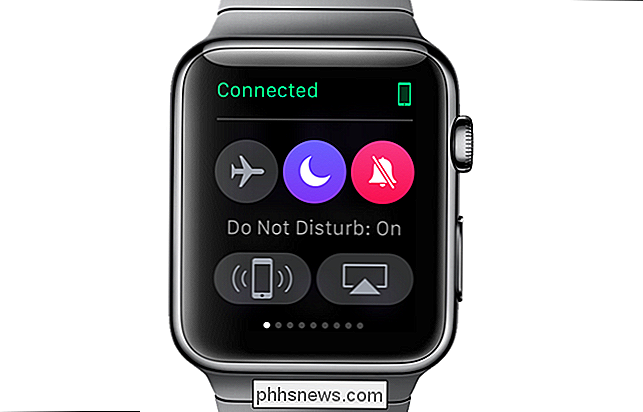
Presione la corona digital para volver a la esfera del reloj. Aparece un icono de luna creciente en la parte superior de la pantalla que indica que "No molestar" está habilitado.

De forma predeterminada, cuando habilita "No molestar" en su reloj, también está habilitado en su iPhone porque la configuración está reflejada . Si desea configurar "No molestar" por separado en cada dispositivo, puede desactivar la configuración de reflejo.
Si "No molestar" está habilitado en su iPhone, verá un icono de luna creciente en el lado derecho de la barra de estado, como se muestra abajo.
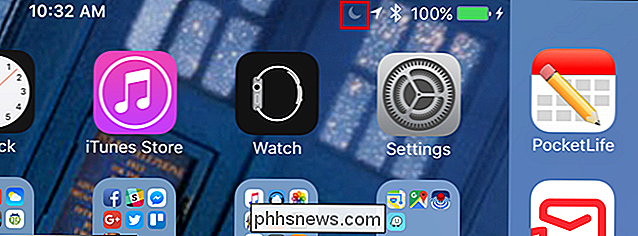
Para habilitar o deshabilitar el reflejo de la función "No molestar", toque el ícono "Ver" en la pantalla de inicio de su iPhone.
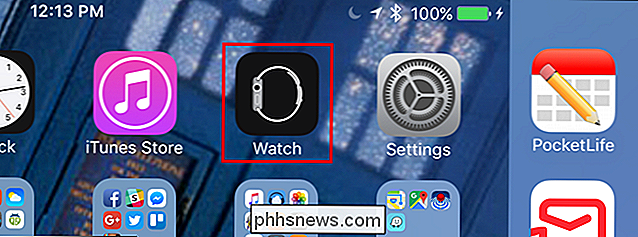
En el lado izquierdo de la pantalla, toque "General".
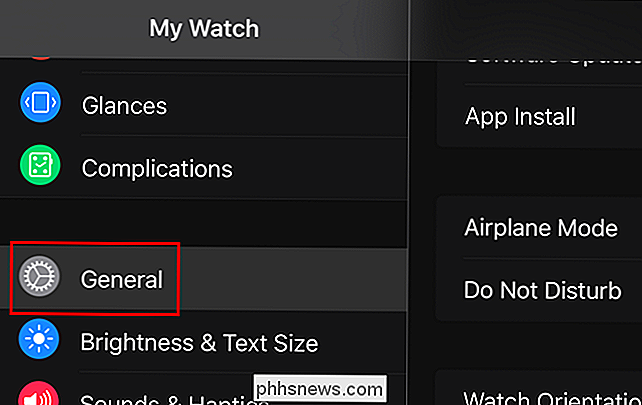
En el lado derecho de la pantalla, toque "No molestar".
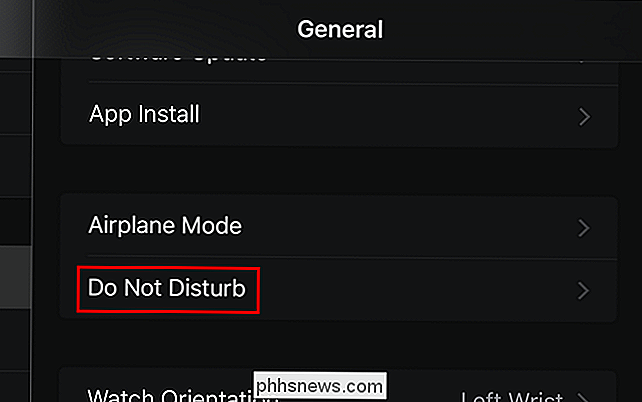
Si la configuración "Espejo iPhone" está habilitada, el botón del control deslizante se muestra en verde y blanco, como se muestra a continuación.
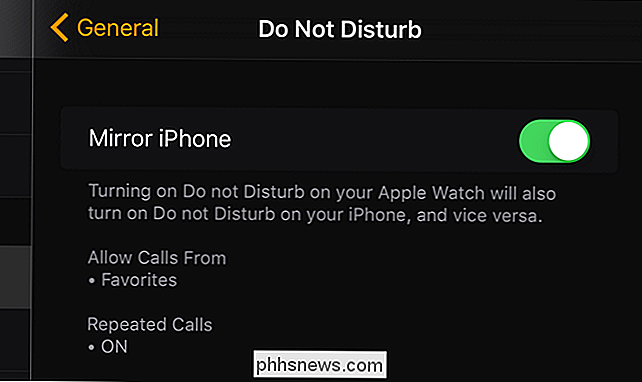
Para desactivar la configuración de "Espejo iPhone", toque el botón deslizante. El círculo del botón se mueve hacia la izquierda y el botón se muestra en blanco y negro.
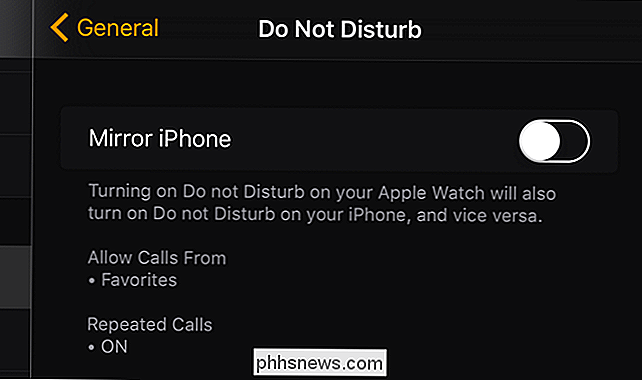
RELACIONADO: Cómo silenciar, administrar y ocultar notificaciones en su Apple Watch
Una vez que haya desactivado el " Configuración de espejo de iPhone, la configuración de "No molestar" deberá configurarse en cada dispositivo por separado. Si ha configurado un horario para que se active "No molestar", Apple Watch no entrará en ese horario si la configuración "Espejo iPhone" está desactivada. Para que el ajuste "No molestar" esté vinculado entre su reloj y su teléfono, simplemente habilite nuevamente la configuración "Mirror iPhone".
NOTA: Apple Watch no muestra notificaciones una vez que se lo quita, incluso si el "Do No molestar "la función está deshabilitada.
Existen otros métodos para silenciar, administrar y ocultar notificaciones en su Apple Watch también.

Si quiere o necesita conectar directamente una segunda computadora a la principal a través de Ethernet cable, ¿cuál es la forma más fácil de encontrar la dirección IP para el segundo? La publicación de preguntas y respuestas SuperUser de hoy ofrece algunos consejos útiles para un lector frustrado. La sesión de preguntas y respuestas de hoy nos llega cortesía de SuperUser, una subdivisión de Stack Exchange, una agrupación de sitios de preguntas y respuestas impulsada por la comunidad.

Cómo establecer las propiedades avanzadas de un documento de Word
Recientemente le mostramos cómo configurar la información del usuario en Word. Word también almacena varias propiedades avanzadas adicionales relacionadas con sus documentos. Algunos de estos se muestran en la pantalla "Información" y puede cambiar estas propiedades. NOTA: Usamos Word 2013 para ilustrar esta función.


